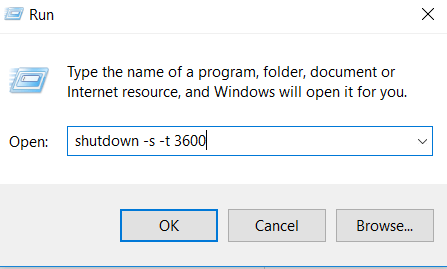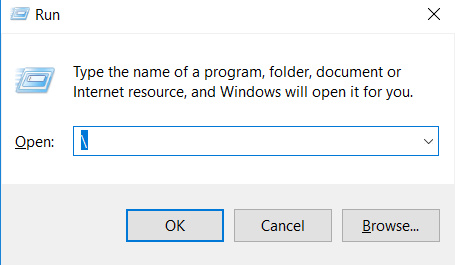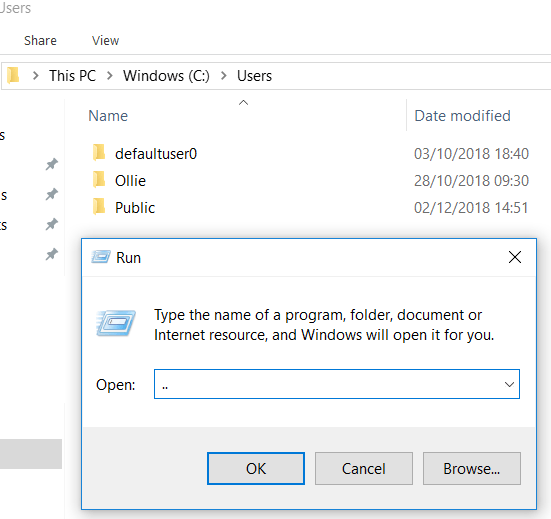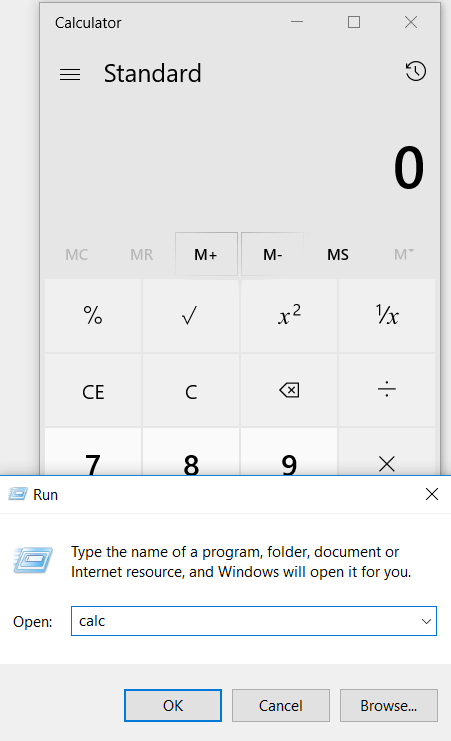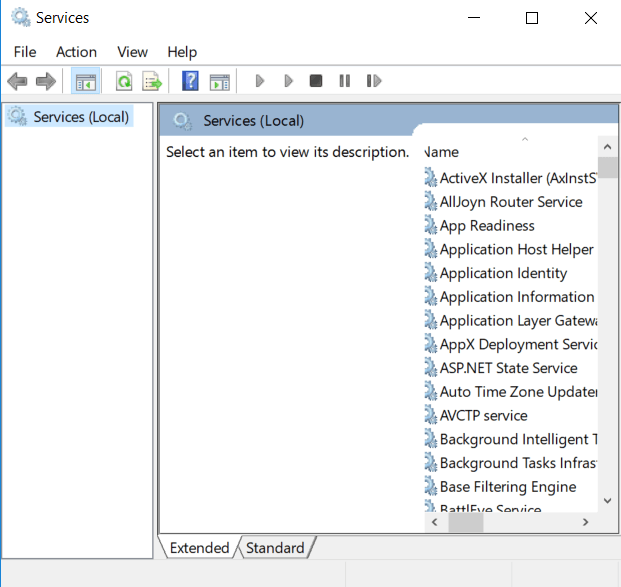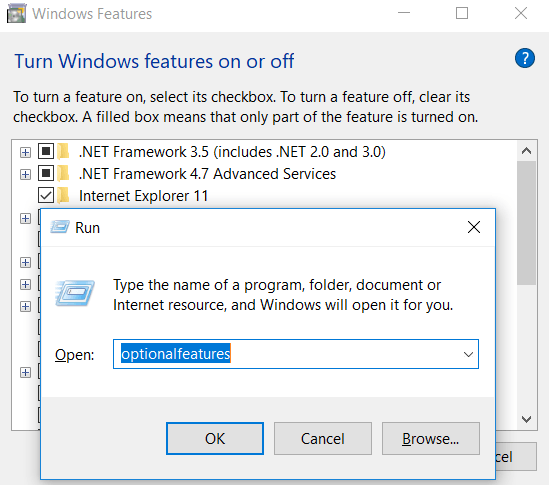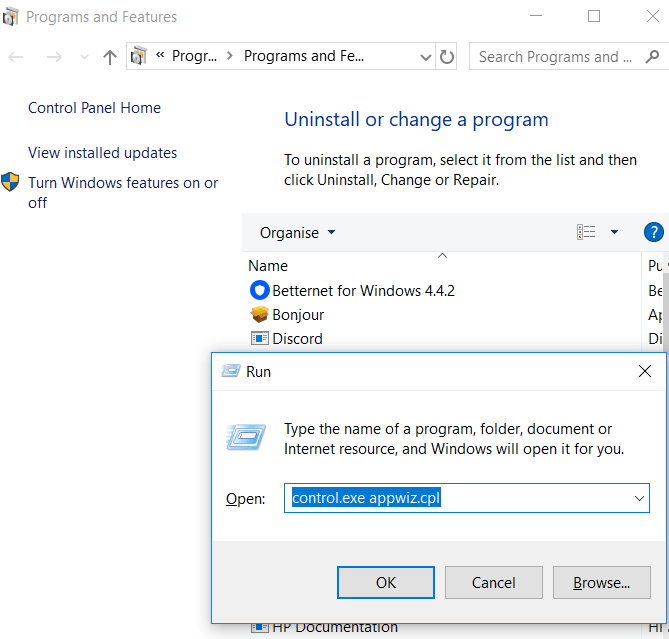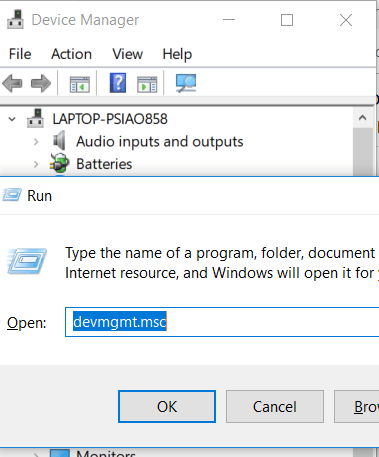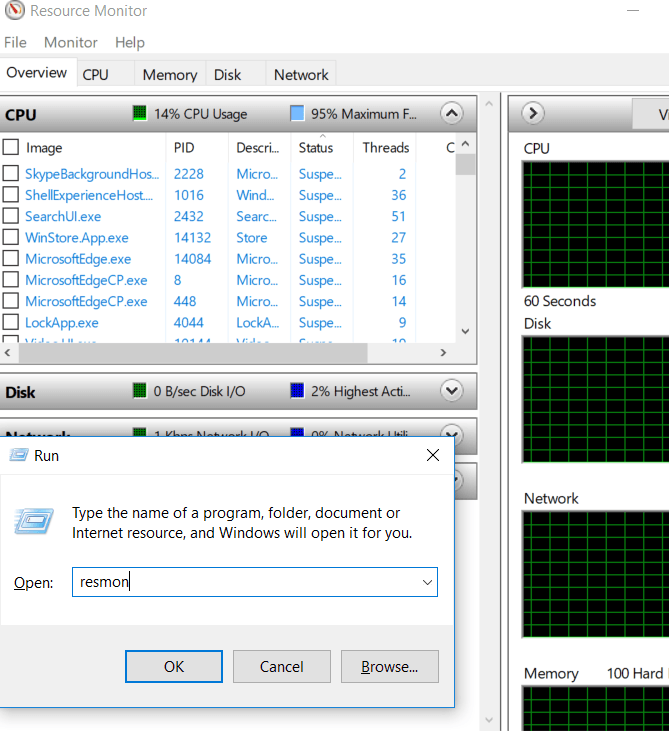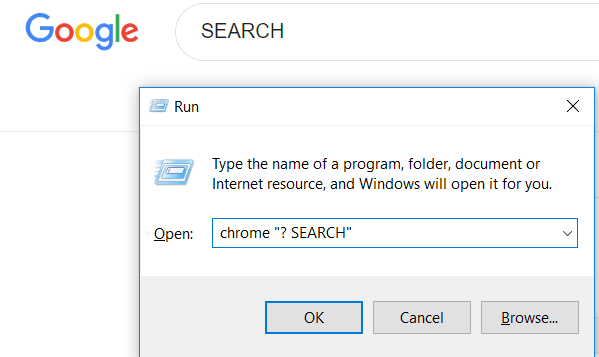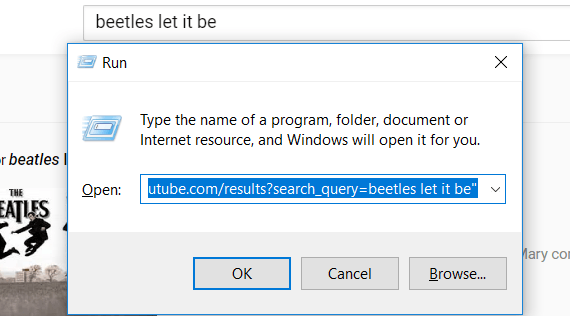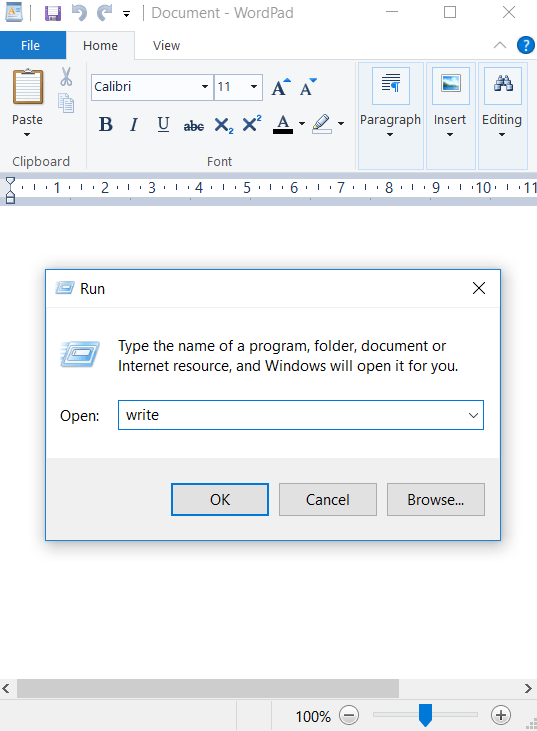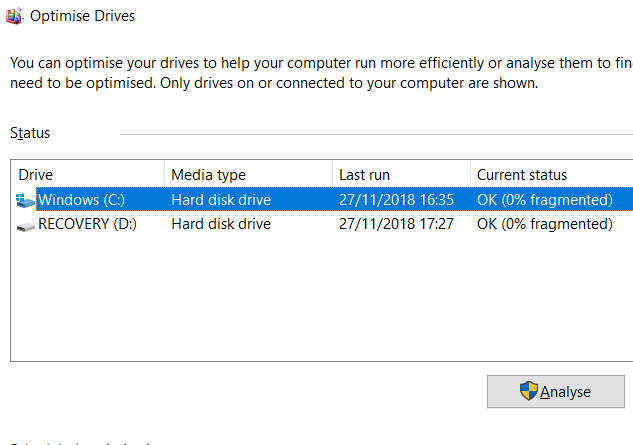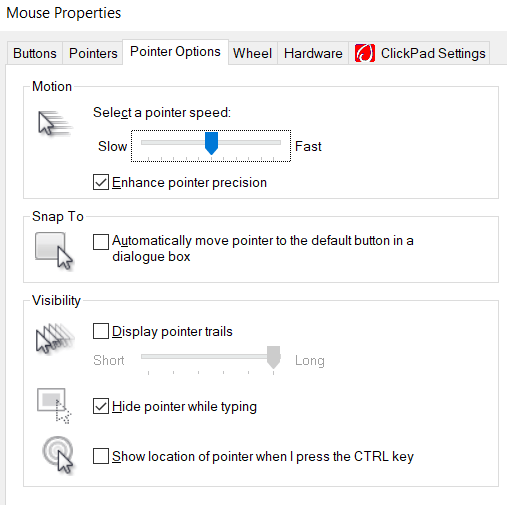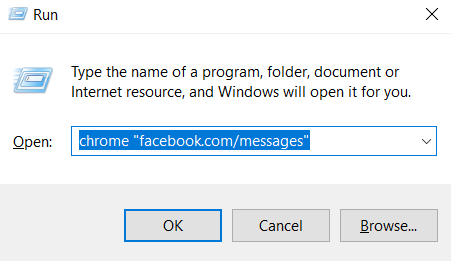- in Windows 10 by admin
15 ukazov za zagon sistema Windows 10, ki bi se jih morali naučiti vsi
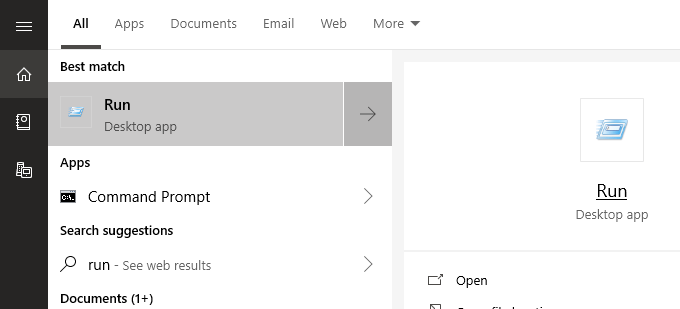
Windows 10 Run box je zlati rudnik skrivnih ukazov, ki jih mnogi ljudje ne izkoristijo v celoti. Medtem ko je polje Zaženi običajno hitra metoda za odpiranje programov, je lahko način za hiter dostop do funkcij sistema Windows in dostop do edinstvenih ukazov.
Tukaj je pregled nekaterih najboljših ukazov Windows 10 Run, ki bi jih morali poznati vsi.
Kako odpreti Run Box v sistemu Windows 10
Če želite uporabiti kateri koli ukaz za zagon v tem članku, boste morali uporabiti polje za zagon. Polje za zagon v sistemu Windows 10 lahko odprete tako, da pritisnete Tipka Windows + R. To bo takoj odprlo polje Zaženi.
Lahko tudi kliknete, da odprete meni Start, vnesete Run in nato kliknite na zaženite namizno aplikacijo bližnjica, ki se prikaže v rezultatih iskanja. Vendar je prva možnost veliko hitrejša.
Ko odprete polje za zagon, lahko sledite vsem spodnjim predlogom za uporabne ukaze za zagon. Da bi bilo lažje, sem vse ukaze vzel v narekovaje – poskrbite, da ste jih odstranili, preden sami preizkusite ukaze.
#1 – Zaženite časovnik zaustavitve
Če želite začeti odštevanje do izklopa računalnika, odprite polje za tek in vnesite 'run -s -t xxx'. Zamenjajte x s poljubno številko. Ta številka bo predstavljala, koliko sekund želite, da se časovnik izvaja, preden se računalnik izklopi.
Na primer, 3600 sekund bi bila ena ura, 600 sekund pa 10 minut. Lahko tudi zamenjate '-s' v tem ukazu z '-r', da nastavite časovnik ponovnega zagona.
#2 – Odprite pogon C
Želite hitro dostopati do pogona C za iskanje datotek in map? Preprosto odprite Run Box in tip '' in nato pritisnite enter. Odpre se nov zavihek Windows Explorer z vsebino vašega pogona C.
#3 – Odprite mapo 'Uporabnik'
Drug podoben ukaz zgornji možnosti pogona C vključuje vnos '..' v polju Zaženi. S tem boste preusmerjeni v uporabniško mapo v računalniku z operacijskim sistemom Windows 10. Od tu lahko hitro dostopate do določenih uporabniških datotek.
#4 – Odprite kalkulator
Če želite hitro odpreti kalkulator, lahko preprosto vtipkate 'calc' v polju za zagon in nato pritisnite enter. Če pritisnete tipko Windows+R in ji nato sledite s calc, je veliko hitreje kot odpreti začetni meni, vtipkati kalkulator in klikniti aplikacijo.
Če aplikacijo kalkulator pogosto uporabljate za hitre izračune, vam bo ta hiter nasvet v preteklih letih zagotovo prikrajšal veliko časa.
#5 – Hiter dostop do storitev Windows
Če želite hitro dostopati do vseh storitev Windows, ki se izvajajo v vašem računalniku, in narediti kakršne koli spremembe, preprosto odprite polje za zagon in vnesite 'services.msc' Nato pritisnite Enter.
Prej sem govoril o tem, da je lahko slaba ideja, če bi poskušali onemogočite storitev Windows zaradi zmogljivosti, včasih pa morate, da odpravite težavo.
#6 – Hitro vklopite/izklopite funkcije sistema Windows
Če morate iz kakršnega koli razloga vklopiti ali izklopiti funkcije ali komponente sistema Windows, lahko do tega hitro dostopate s tipkanjem 'izbirne funkcije' v polju Zaženi in nato pritisnite enter.
#7 – Hitro dodajte ali odstranite programe
Lahko hitro dostopate do Funkcije programa stran znotraj nadzorne plošče z uporabo 'control.exe appwiz.cpl' v polju Zaženi.
To stran lahko uporabite za iskanje programov, ki jih ne uporabljate redno, in je eden najboljših načinov za sprostitev prostora na pomnilniškem pogonu.
#8 – Odprite upravitelja naprav
Verjetno boste od časa do časa vstopili v upravitelja naprav in iz njega, zato si zapomnite ukaz 'devmgmt.msc' za polje Run.
S tem boste prišli naravnost v upravitelja naprav in prihranili čas, saj se boste izognili navigaciji po nadzorni plošči ali meniju Start.
#9 – Preverite, ali obstajajo težave z delovanjem
Opažate težave z zmogljivostjo ali želite hitro preveriti, kako vaš računalnik upravlja vire? Uporabite ukaz 'resmon' v polju Zaženi, da hitro odprete upravitelja virov.
Tukaj boste videli informacije o tem, kako programi in storitve, nameščeni v vašem računalniku, uporabljajo vaš CPE, disk, pomnilnik in omrežje.
#10 – Takoj izvedite iskanje prek vašega brskalnika
Želite hitro nekaj poiskati v Googlu, ne da bi morali odpreti brskalnik? To lahko storite tako, da odprete Run Box in vtipkate krom"? ISKANJE". Samo zamenjajte besedo SEARCH s frazo, ki jo želite iskati v Googlu.
Pritisnite enter in takoj boste preusmerjeni na Googlove rezultate iskanja. Ne uporabljate Chroma? Ni problema, nadomestite 'chrome' z imenom brskalnika.
Za Microsoft Edge uporabite 'microsoft-edge:', za firefox, uporabite 'firefox'. Za Internet Explorer uporabite 'iexplore'.
#11 – Hitro preiščite YouTube
Sporno je, ali bo to pospešilo proces ali ne, vendar je še vedno dober trik, ki ga je treba poskusiti.
Po YouTubu lahko hitro iščete tako, da odprete polje Zaženi in vnesete chrome “youtube.com/results?search_query=SEARCH” – zamenjajte SEARCH z iskalnim izrazom, ki ga želite iskati, in zamenjajte chrome z brskalnikom po vaši izbiri.
#12 – Odprite Microsoft Apps
Če želite kaj na hitro zapisati, lahko uporabite polje Run in vnesite 'piši'. Po, šele pritisnite enter in preusmerjeni boste v WordPad.
Želite druge aplikacije? Spodaj si oglejte ta seznam ukazov za hitri zagon.
- barva – 'mspaint'
- Samolepilni lističi – 'stikynot'
- Ukazni poziv – 'cmd'
- Beležnica – 'beležka'
- Medijski predvajalnik - 'wmplayer'
#13 – Upravljajte svoj disk, ga očistite in defragmentirajte
Za naslednji razdelek imamo številne ukaze za upravljanje vašega diska.
- Za hiter dostop do čiščenja diska uporabite ukaz 'cleanmgr'.
- Če imate trdi disk, lahko odprete defragmentator diska z ukazom 'dfrgui'
- Za upravljanje diska uporabite ukaz 'diskmgmt.msc'.
#14 – Prilagodite nastavitve miške
Z ukazom 'main.cpl' iz polja za zagon lahko dostopate do nastavitev za svojo miško.
Nastavitve, ki jih lahko prilagodite tukaj, vključujejo hitrost kazalca miške, hitrost dvojnega klika, privzeti kazalec miške, nastavitve kolesca miške in še veliko več.
#15 – Odprite Facebook sporočila
Želite hitro videti svoja sporočila na Facebooku? Uporabite ukaz chrome “facebook.com/messages” in takoj boste preusmerjeni na svoja sporočila. Če niste prijavljeni v Facebook, se boste morali najprej prijaviti.
Upoštevajte, da morate »chrome« zamenjati s katerim koli brskalnikom, ki ga uporabljate.
Povzetek
Se vam zdi kateri od teh ukazov za zagon sistema Windows 10 uporaben? Katere boste najbolj izkoristili? Obvesti me.
Če imate še kakšne uporabne ukaze, ki bi jih radi delili, jih pustite v spodnjem razdelku za komentarje. Uživajte!